Il Sistema Sevio consente di utilizzare il servizio VPN più adatto alle esigenze di connessione.
VPN di Reame: attraverso il servizio di VPN di Reame è possibile collegarsi, senza l’ausilio di software specifici, a tutte le reti di automazione da una o più Postazioni di controllo, utilizzando le reti remote Sevio come punto di accesso. Per ulteriori dettagli, consultare l'articolo VPN di Reame.
VPN Layer 2: attraverso il servizio VPN Layer2 il Sistema Sevio consente la connessione ad una rete di automazione specifica. È possibile gestire una connessione, utilizzando gli indirizzi IP della configurazione hardware dei device remoti. Per ulteriori dettagli, consultare l'articolo VPN Layer 2.
Per la VPN di Reame si consiglia l'utilizzo di OpenVPN GUI. In alternativa, è possibile configurarla direttamente tramite il sistema operativo.
Configurazione tramite OpenVPN GUI
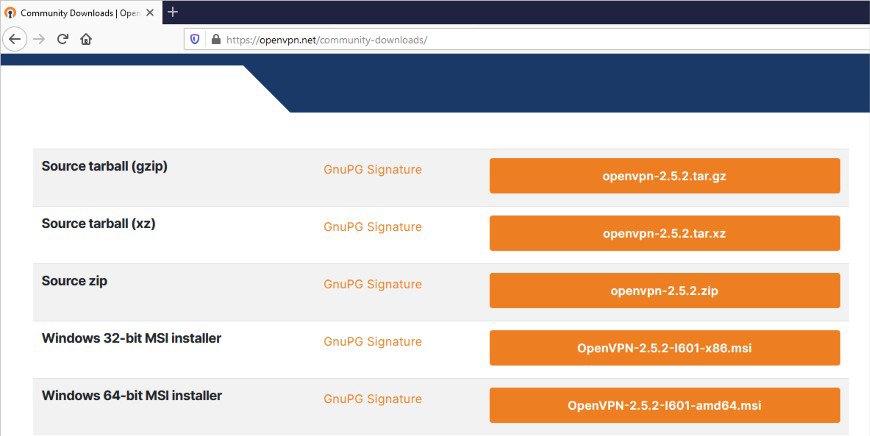
Accedere alla pagina web: https://openvpn.net/community-downloads/.
Scegliere la versione idonea al sistema operativo presente sulla Postazione, quindi installare OpenVPN GUI.
Si raccomanda di non selezionare la versione Alpha. Essendo un build preliminare, non è destinata all'uso in produzione.
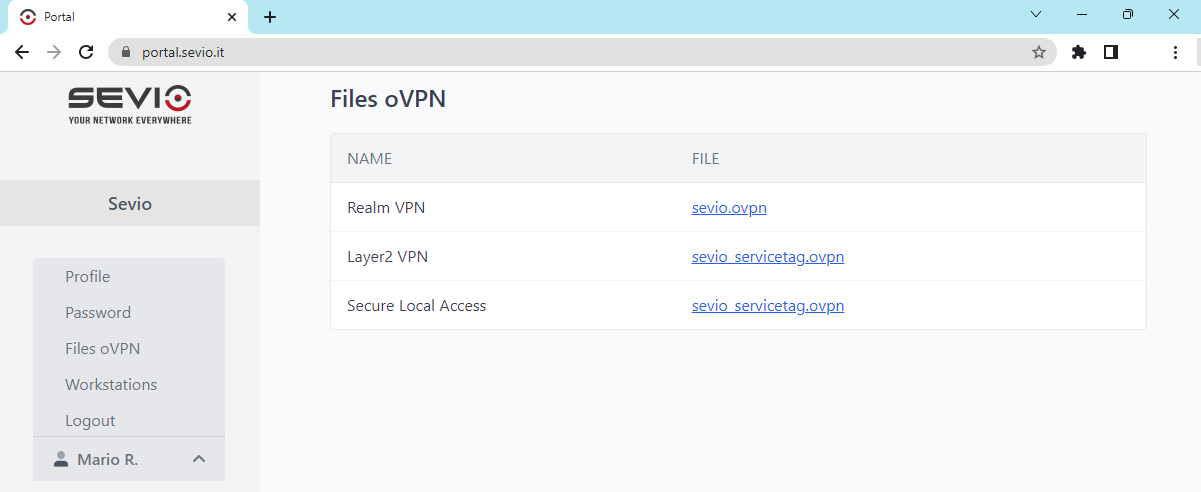
Scaricare da Sevio Portal il file OpenVPN dedicato alla VPN di Reame.
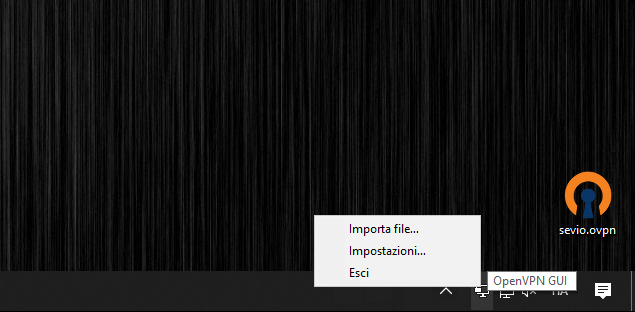
Selezionare l’icona OpenVPN GUI nella toolbar, tasto destro e importare il file scaricato tramite Importa file.

Per connettere la VPN cliccare con il tasto destro sull’icona OpenVPN GUI e selezionare Connetti. In alternativa, se vi sono più servizi configurati, scegliere il nome della VPN.
Inserire Nome Utente e Password del proprio Account Sevio. Come opzione, selezionare Ricorda password per utilizzare la funzione di riconnessione automatica, quindi OK.
Se il metodo MFA è abilitato, il Client VPN risulterà connesso, ma l'accesso alle reti LAN sarà sospeso fino alla verifica dell'identità dell'Operatore tramite un codice OTP inviato via email.
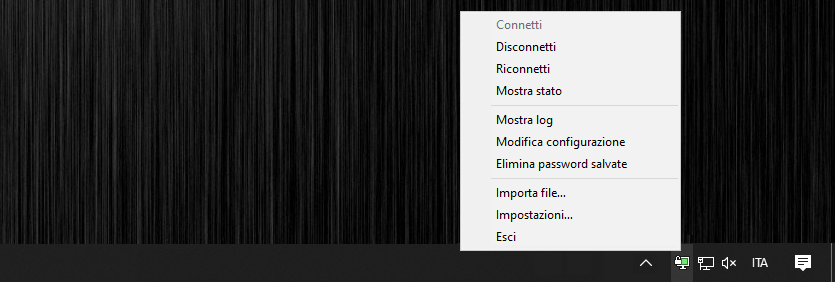
Per disconnettere la VPN cliccare con il tasto destro sull’icona OpenVPN GUI e selezionare Disconnetti.
Configurazione tramite VPN Windows
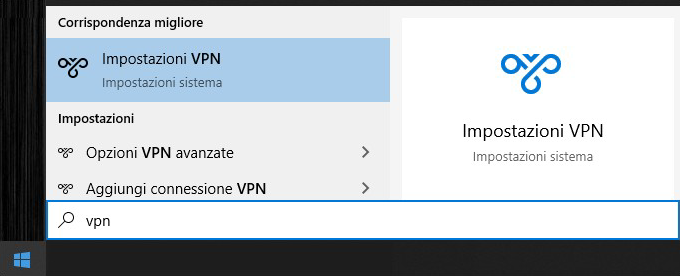
Digitare vpn nella finestra di ricerca e selezionare Impostazioni VPN.
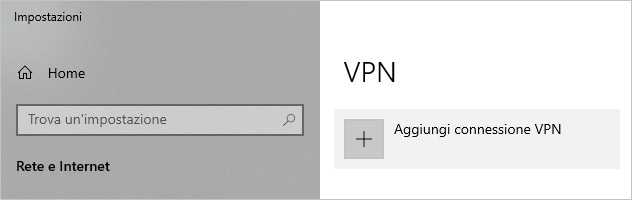
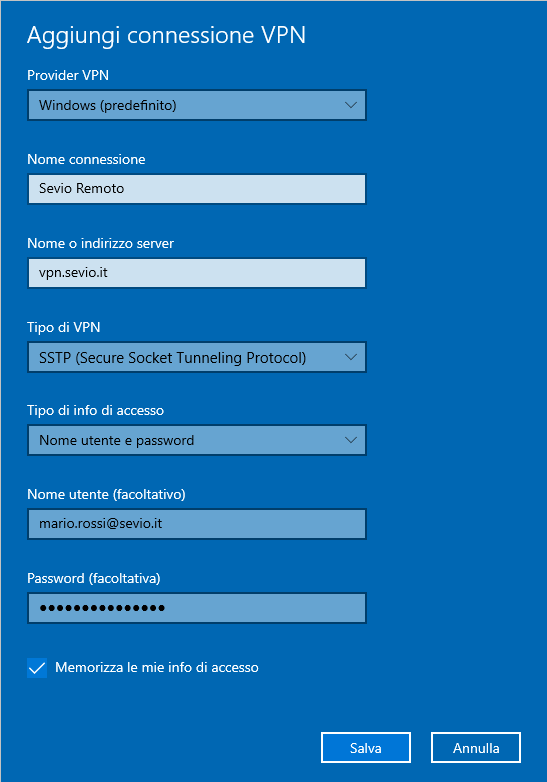
Selezionare Provider predefinito e assegnare un nome alla connessione della propria rete virtuale. Inserire come indirizzo server vpn.sevio.it e impostare il Tipo di VPN SSTP. Inserire Nome Utente e Password del proprio Account Sevio e, opzionalmente, Memorizza le mie info di accesso. Infine, cliccare Salva.

Click sul tasto Start di Windows. Digitare Visualizza Connessioni di Rete.
Tasto destro sulla VPN Sevio, Proprietà > Rete > Protocollo Internet versione 4 (TCP/IPv4) > Avanzate.
Togliere il flag su Usa Gateway predefinito sulla rete remota e confermare con OK per tutti i passaggi proposti.
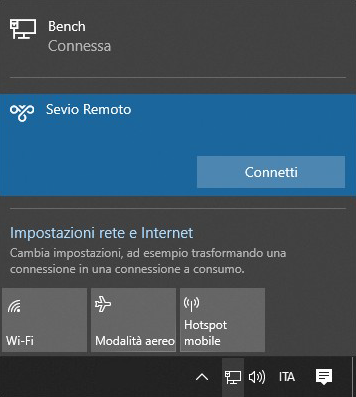
Per connettere la VPN selezionare l’icona Network, selezionare la VPN appena creata e cliccare Connetti.
Se il metodo MFA è abilitato, il Client VPN risulterà connesso, ma l'accesso alle reti LAN sarà sospeso fino alla verifica dell'identità dell'Operatore tramite un codice OTP inviato via email.
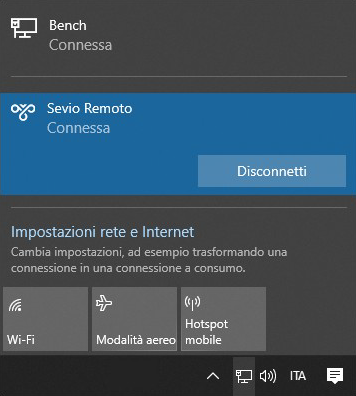
Per disconnettere la VPN selezionare l’icona Network e la VPN connessa. Infine, cliccare Disconnetti.
L’utilizzo del servizio Layer 2 è disponibile sui Router di Serie R.
Per la configurazione della VPN L2 è necessario utilizzare OpenVPN GUI.
Configurazione tramite OpenVPN GUI
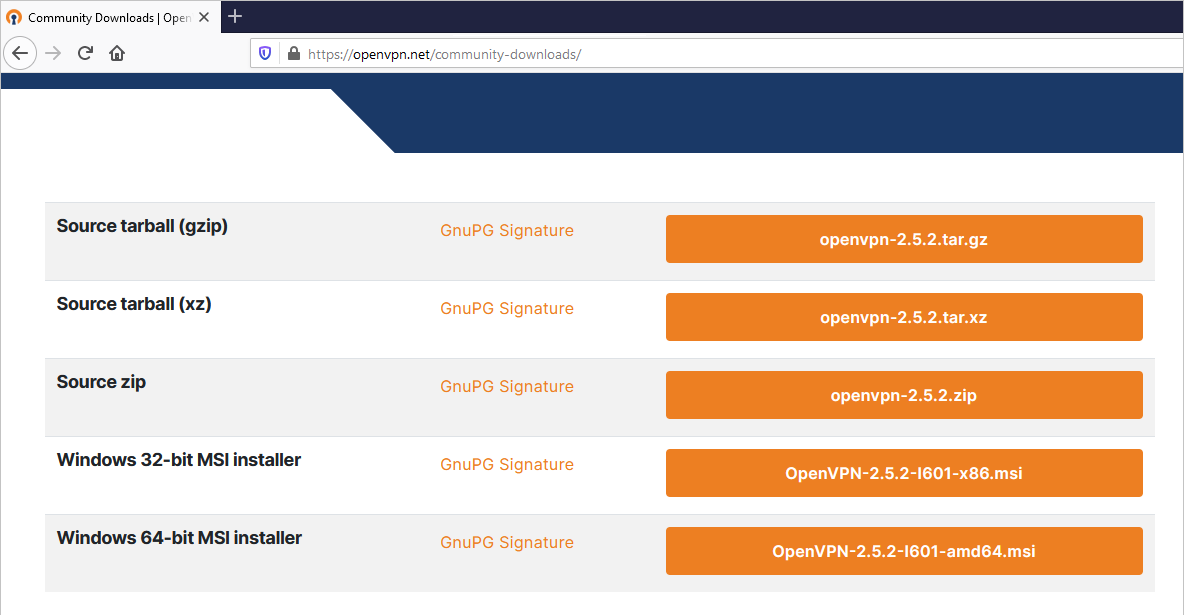
Accedere alla pagina web: https://openvpn.net/community-downloads/.
Scegliere la versione idonea al sistema operativo presente sulla Postazione, quindi installare OpenVPN GUI.
Si raccomanda di non selezionare la versione Alpha. Essendo un build preliminare, non è destinata all'uso in produzione.
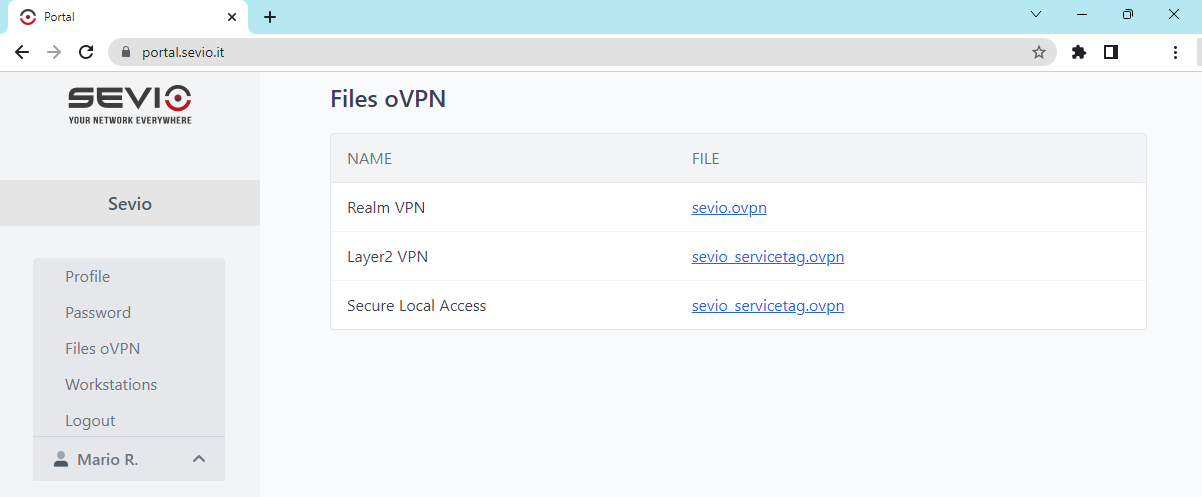
Scaricare da Sevio Portal il file OpenVPN dedicato alla VPN Layer2.
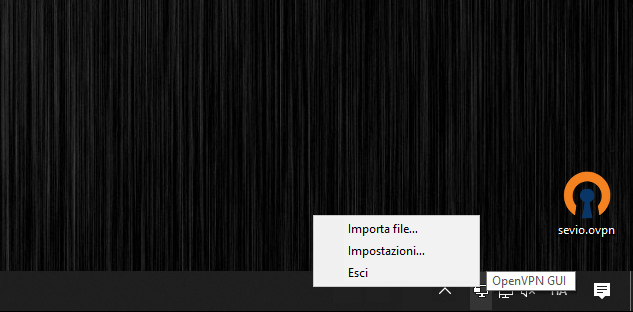
Selezionare l’icona OpenVPN GUI nella toolbar, tasto destro e importare il file scaricato tramite Importa file.
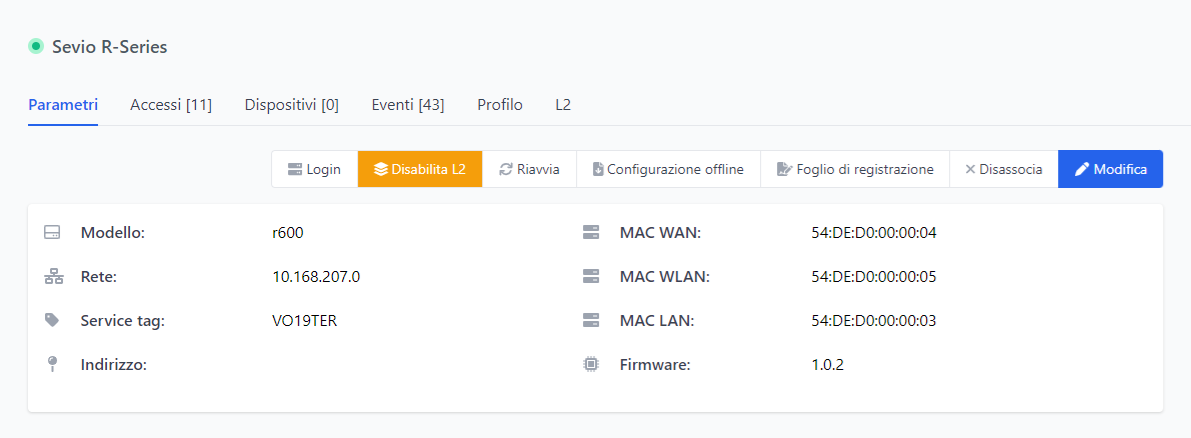
Selezionare da Sevio Portal il router specifico, prenotare la connessione Layer 2 con il tasto Abilita L2.
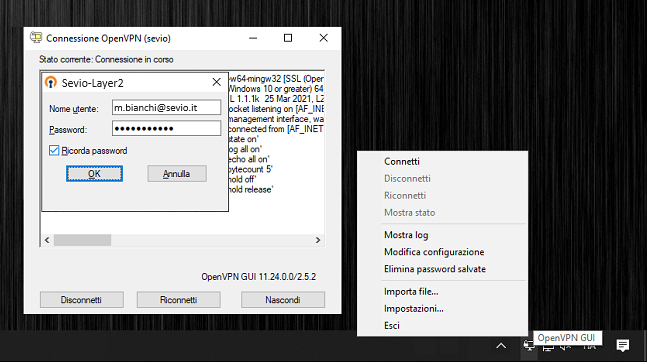
Connettere la VPN Layer 2 su specifico impianto, cliccando con il tasto destro sull’icona OpenVPN GUI e selezionare Connetti. In alternativa, se vi sono più servizi configurati, scegliere il nome della VPN.
Inserire Nome Utente e Password del proprio Account Sevio. Opzionalmente, selezionare Ricorda password per utilizzare la funzione di riconnessione automatica, quindi OK.
La connessione in Layer 2 avviene esclusivamente sull’indirizzo email originario.
Se il metodo MFA è abilitato, il Client VPN risulterà connesso, ma l'accesso alle reti LAN sarà sospeso fino alla verifica dell'identità dell'Operatore tramite un codice OTP inviato via email.
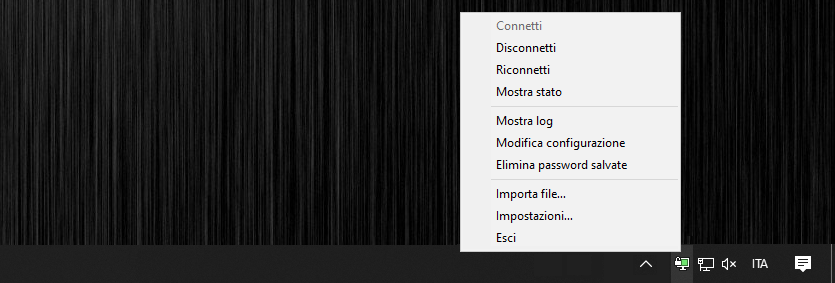
Per disconnettere la VPN cliccare con il tasto destro sull’icona OpenVPN GUI e selezionare Disconnetti.
L’accesso in Layer 2 sullo specifico Router, è consentito a un solo Operatore per volta.
